Phần 4 của loạt bài về những thủ thuật hay và cách kích hoạt các tính năng ẩn khi sử dụng phiên bản Windows 10 Technical Preview Build 9926.
Mời bạn đọc tiếp tục theo dõi phần 4 của loạt bài về thủ thuật và tính năng ẩn trên Windows 10 Technical Preview Build 9926.
Sử dụng Cortana
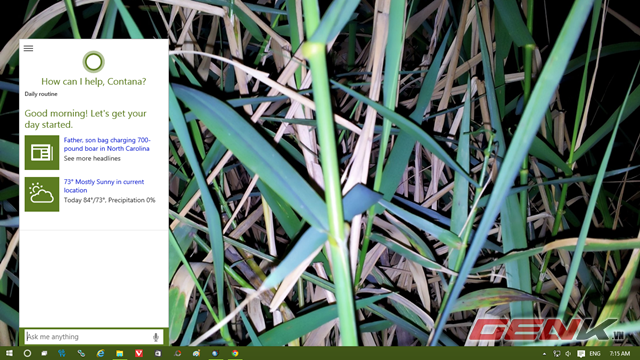
Việc tương tác giữa người dùng và ứng dụng trên Windows chỉ còn là vấn đề thời gian và trên Windows 10 Technical Preview Build 9926 thì chúng ta đã có được cái nhìn đầu tiên về nó, Cortana. Cùng với việc tích hợp vào tính năng tìm kiếm trên Windows, Microsoft muốn mang đến một một cái gì đó nhiều hơn và mới hơn so khi sử dụng Bing. Sau đây là 2 việc đơn giản và tiêu biểu mà bạn có thể làm với Cortana.
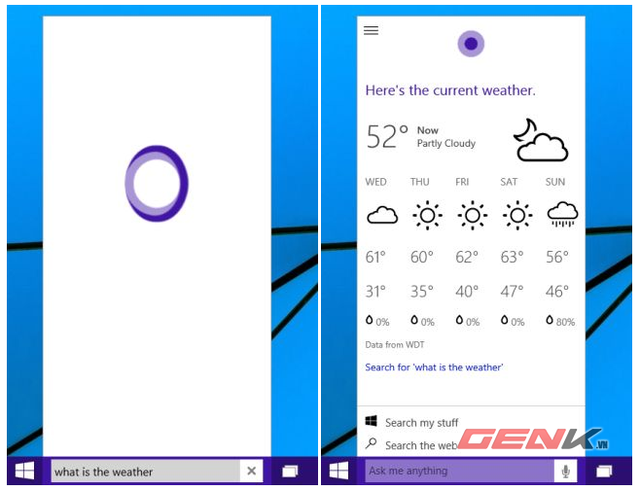
Xem thời tiết: Hay thử nói ‘Hey Cortana’ và nói gì đó về thời tiết xem. Ví dụ như “What is the weather” chẳn hạn.
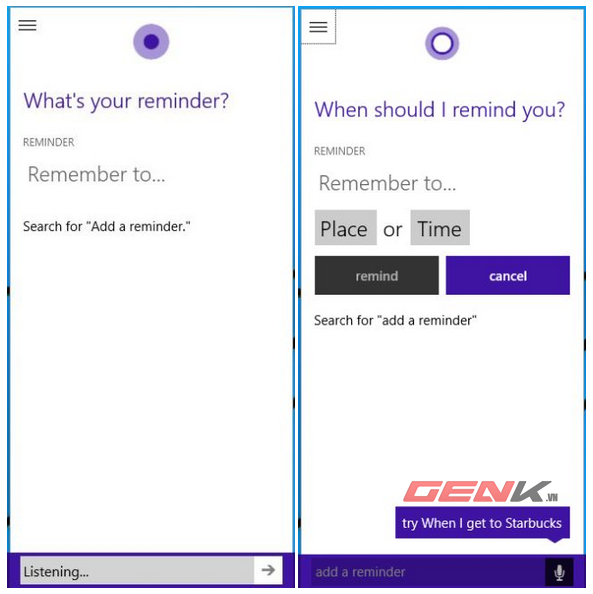
Thêm ghi chú bằng cách sử dụng câu lệnh ‘Add a reminder’
Cách sử dụng tính năng nhiều desktop trên Windows 10 Technical Preview Build 9926
Như vậy là Microsoft đã chính thức bổ sung thêm tính năng đa màn hình hay Multiple Desktops. Với tính năng này, người dùng có thể thêm không giới hạn các màn hình ảo để làm việc cũng như thao tác qua nhiều màn hình.

Tuy nhiên, bạn không thể kéo thả chương trình ứng dụng qua lại giữa các màn hình, không thể thay đổi hình nền cho nhiều màn hình cá nhân và một nút để tắt nhanh tất cả màn hình ảo. Nếu bạn quan tâm thì cách sử dụng tính năng Multiple Desktops khá đơn giản như sau
Mở Task View bằng cách nhấn Windows Tab và chọn Add a desktop để thêm màn hình ảo. Hoặc nhanh hơn bằng cách sử dụng phím tắt Windows Ctrl D.
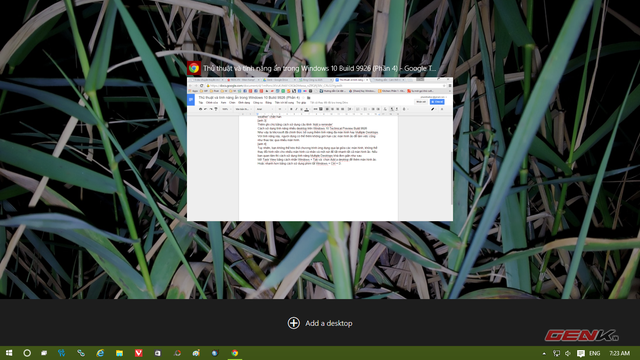
Để di chuyển qua lại giữa các màn hình Desktop trong Task View, bạn có thể sử dụng chuột hoặc phím tắt Windows Ctrl Mũi tên bên phả.
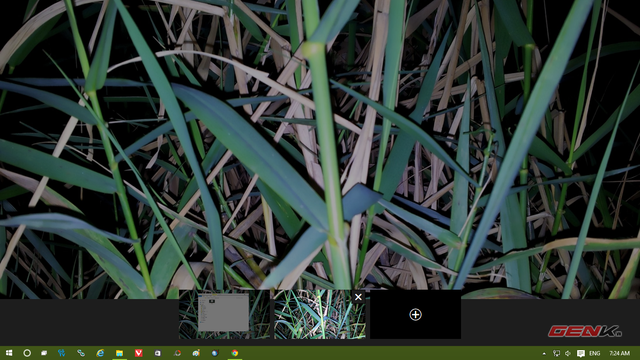
Để chuyển một cửa sổ ứng dụng đang mở từ Desktop này sang desktop khác, bạn hãy mởTask View lên, rê chuột vào cửa sổ ứng dụng muốn di chuyển và nhấn phải chuột chọn lệnh Move to.
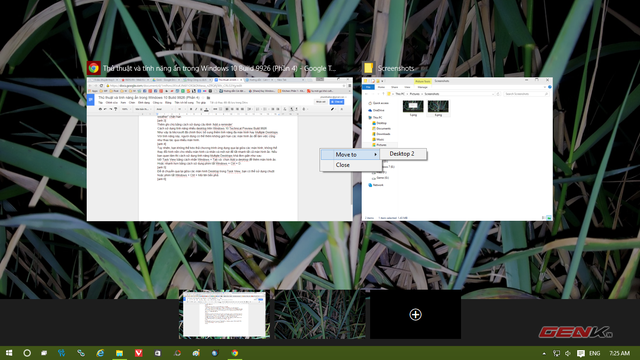
Nếu muốn đóng các màn hình desktop đã tạo, bạn chỉ việc nhấn vào dấu X ở màn hình desktop thu nhỏ trong Task View là xong.
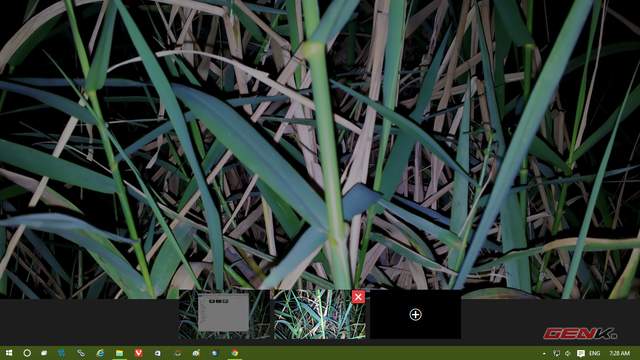
Tạm ẩn Cortana Search Box trên Taskbar
Do việc Cortana chỉ mới hỗ trợ một số ngôn ngữ nên người dùng Việt có thể sẽ cảm thấy tính năng này có vẻ khá dư thừa và .. vô dụng. Nếu muốn, bạn có thể tạm ẩn tính năng bằng cách nhấn phải chuột vào Taskbar và chọn lệnh Search > Disabled.
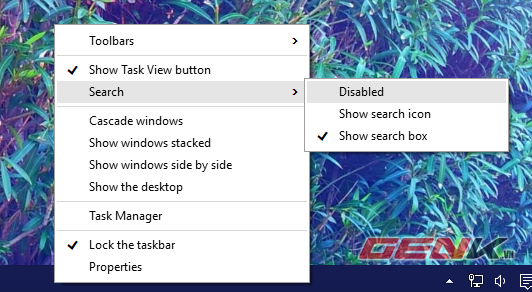
Xóa thông tin Watermark
Tương tự như các phiên bản Windows Preview khác, Windows 10 Technical Preview Build 9926 cũng sẽ hiển thị thông tin về phiên bản ở góc phải màn hình. Và người dùng thường có xu hướng loại bỏ nó đi để Desktop thêm đẹp hơn.

Nếu muốn xóa thông tin Watermark của Windows 10 Technical Preview Build 9926, bạn có thể dùng đến công cụ có tên Universal Watermark Disabler . Bạn chỉ việc tải công cụ này về, khởi chạy nó và nhấn Install
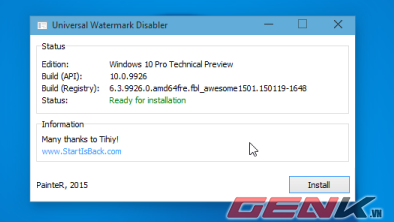
Sau đó chờ ít giây và nhấn tiếp OK là xong.
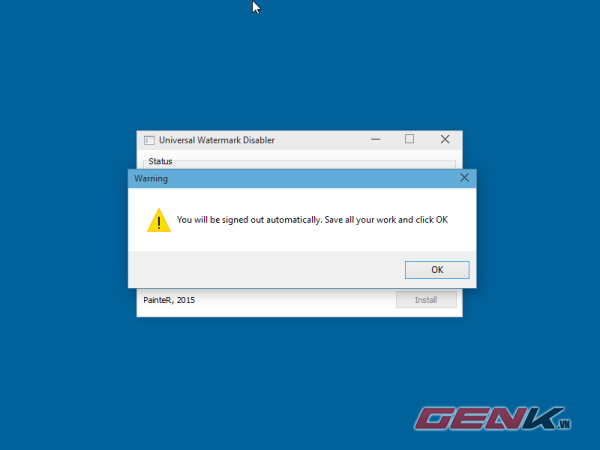
(còn tiếp…)
Thủ thuật và tính năng ẩn trong Windows 10 Build 9926 (Phần 3)
NỔI BẬT TRANG CHỦ
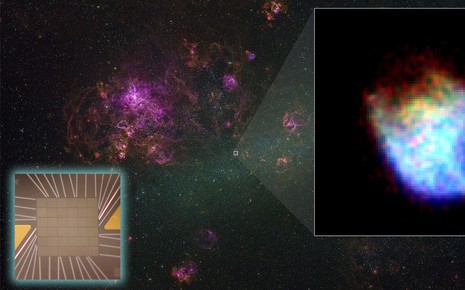
Tin được không: Chiếc iPhone trong tay bạn có số điểm ảnh gấp 1.3 triệu lần máy ảnh mới nhất của NASA
Chiếc máy ảnh dùng để chụp các vật thể trong vũ trụ của NASA mang tên XRISM chỉ có vỏn vẹn 36 điểm ảnh!

Truyền thống của Apple bị Huawei đánh bại: một tính năng nhờ iPhone phổ biến lại phải nhờ Pura 70 Ultra hoàn thiện và nâng lên tầm cao mới
